作者:jacksonluo
一:IIS的 服务器 前期配置(其他的安全就不提了) (以 freeshare.com.cn为例 ) 1.创建该域的(freeshare.com.cn)计算机用户名,并设置一个安全密码
2.创建该域的目录文件夹如(D:\Inetpub\freeshare.com.cn)
3.设置目录访问权限,freeshare.com.cn对该目录完全控制(提供匿名用户访问该网站)
4.创建一个该域名的描述(公司名) 的单独应用进程池,为每一个虚拟主机创建独立的应用程序进程池,保个别网站的问题不会影响整台服务器的运行。创建进程池时可以单独设定用户名和密码并设置CPU,连接数等。这里采用的是默认的。
5.创建一个虚拟主机,并选择上面所创建的应用进程池,在目录安全性中选择匿名用户freeshare.com.cn,并设置与计算机创建freeshare.com.cn用户名的密码一致,必须一致,否则无法访问该网站。
OK,这个就对每个虚拟主机要做的,那么这些是不是需要全部的人工的去完成呢?答案是否定的,WINDOWS下也可以实现脚本编程哦,(呵呵我原来也是不知道的)
那么即然可以不用去手工完成,用什么呢?用VBSCRIPT脚本吧。
二:用脚本完成上述创建虚拟主机的动作
保存为createsiglewebsite.vbs
复制代码 代码如下:
Dim SiteNum,IPAddr,PortNum,LenComputer,WebserverComment,logDirectory
Dim user_password,GroupName,tmpFolder,UserNameComp,WebServerAutoStart
Dim WebAnonymousUserName
WebServerComment=”公司名”‘网站描述、计算机用户描述及全名采用这个变量
UserNameComp=”freeshare.com.cn”‘计算机用户名及用户目录采用这个变量
HostName = “:80:www.freeshare.com.cn”‘虚拟主机站点主机名
WebAnonymousUserName = getComputer()&”\”&UserNameComp’虚拟主机匿名用户(前面加了本地计算机名)
user_password = “**********”‘计算机用户和匿名用户密码。
GroupName = “Guests”‘计算机用户所在的组
IPAddr = “”‘计算机IP地址,可以为空
tmpFolder = “D:\inetpub\”&UserNameComp’目标目录
LenComputer = Len(getComputer())+1’计算机名+’\’的长度
PortNum = “80”‘虚拟主机端口
WebServerAutoStart = “true”‘创建虚拟主机后是否运行true和false
LogDirectory = “”‘日志目录
‘检测是否存在该用户的计算机帐号
If Not checkUser(UserNameComp) Then
‘添加该计算机用户帐号
AddUser getComputer(),UserNameComp,user_password,WebServerComment,WebServerComment,GroupName
Wscript.echo “该计算机用户名也存在…………..”
‘创建用户主目录
CreateFileDirectory(tmpFolder)
‘修改用户主目录的访问权限
SetNTFSDirectoryPerssion(UserNameComp)
‘创建应用进程池
createAppPool WebServerComment
‘创建虚拟主机站点
CreateWebSite getComputer(),IPAddr,HostName,tmpFolder,LogDirectory,WebServerComment,UserNameComp,user_password,WebServerAutoStart
‘BuildNum = BuildNum+1
‘Wscript.echo “==============================================”&BuildNum&”=============================================”
‘为每个IIS虚拟主机应用程序站点创建站点应用程序池
Function createAppPool(strName)
On Error Resume Next
Set ObjAppPoolsExist = GetObject(“IIS://”&getComputer()&”/W3SVC/AppPools”&strName)
If Err.number = 0 Then
wscript.echo “该应用进程池已创建………….”
Set ObjAppPoolsExist = Nothing
Exit Function
Set objAppPools = GetObject(“IIS://” & getComputer() & “/W3SVC/AppPools”)
Set objAppPool = objAppPools.Create(“IIsApplicationPool”, strName)
If err.number = 0 Then
objAppPool.AppPoolIdentityType = 2 ‘runs as NT AUTHORITY\NETWORK 3 Run as specific user account 1 runs as NT AUTHORITY\LOCAL SERVICE 0 runs as NT AUTHORITY\SYSTEM
objAppPool.SetInfo
If err.Number = 0 Then
createAppPool = true
Wscript.echo”应用程序”&strName&”创建成功!”
createAppPool = false
Wscript.echo”应用程序”&strName&”创建失败!”
createAppPool = false
Set objAppPool = Nothing
Set objAppPools = Nothing
Set ObjAppPoolsExist = Nothing
End Function
Function CreateWebSite(strComputer,IPAddr,WebServerBingings,WebSiteDirectory,LogDirectory,WebSiteInfo,GuestUserName,GuestUserPass,StartOrStop)
Dim w3svc, WebServer, NewWebServer, NewDir
Dim Bindings, BindingString, NewBindings, SiteNum, SiteObj, bDone
On Error Resume Next
‘检测是否能够加载W3SVC服务(即WEB服务)
Set w3svc = GetObject(“IIS://” & getComputer() & “/w3svc”)
If Err.Number <> 0 Then ‘显示错误提示
Wscript.echo “无法打开: “&”IIS://” & getComputer() & “/w3svc”
Exit Function
‘检测是否有设定相同IP地址、端口及主机名的站点存在
BindingString = IPAddr & WebServerBingings
For Each WebServer in w3svc
If WebServer.Class = “IIsWebServer” Then
Bindings = WebServer.ServerBindings
If BindingString = Bindings(0) Then
Wscript.echo “虚拟主机:” & HostName & “,已存在,无法创建……!.”
Exit Function
‘确定一个不存在的站点编号做为新建站点编号,系统默认WebSite站点编号为1,因此从2开始
bDone = False
While (Not bDone)
Set SiteObj = GetObject(“IIS://”&getComputer()&”/w3svc/”&SiteNum) ‘加载指定站点
If (Err.Number = 0) Then
‘Wscript.echo ” Step_1站点”&SiteNum&”存在”
SiteNum = SiteNum + 1
‘Wscript.echo ” Step_1站点”&SiteNum&”不存在”
Set NewWebServer = w3svc.Create(“IIsWebServer”,SiteNum) ‘创建指定站点
If (Err.Number <> 0) Then
Wscript.echo SiteNum&”创建失败”
SiteNum = SiteNum + 1
Wscript.echo SiteNum&”创建成功”
bDone = True
If (SiteNum > 1000) Then ‘服务器最大创建站点数
Wscript.echo “超出服务器最大创建站点数,正在创建的站点的序号为: “&SiteNum&”.”
Exit Function
‘进行站点基本配置
NewBindings = Array(0)
NewBindings(0) = BindingString
NewWebServer.ServerBindings = NewBindings
NewWebServer.ServerComment= WebServerComment
NewWebServer.AnonymousUserName= GuestUserName
NewWebServer.AnonymousUserPass= GuestUserPass
NewWebServer.KeyType = “IIsWebServer”
NewWebServer.FrontPageWeb = True
NewWebServer.EnableDefaultDoc = True
NewWebServer.DefaultDoc = “Default.htm, Default.asp, Index.htm, Index.asp,index.html,default.html”
NewWebServer.LogFileDirectory= LogDirectory
NewWebServer.SetInfo
Set NewDir = NewWebServer.Create(“IIsWebVirtualDir”, “ROOT”)
NewDir.path = WebSiteDirectory
NewDir.AccessRead = true
NewDir.AppFriendlyName = WebServerComment
NewDir.AppCreate True
NewDir.AccessScript = True
NewDir.AuthNTLM = True
NewDir.AppIsolated = “2”
NewDir.AppPoolId = WebServerComment
‘NewDir.AppCreate3 2,WebSiteInfo,false
NewDir.AuthFlags = “AuthAnonymous | AuthNTLM” ‘集成windows身份验证
NewDir.SetInfo
If (Err.Number <> 0) Then
Wscript.echo “主目录创建时出错.”
Exit Function
If StartOrStop = True Then
Set NewWebServer = GetObject(“IIS://” & getComputer() & “/w3svc/” & SiteNum)
NewWebServer.Start
If Err.Number <> 0 Then
Wscript.echo “启动站点时出错!”
Wscript.echo “站点创建成功,站点编号为:”& SiteNum &” ,域名为:”& WebServerBingings
‘SetCPULimitVar strComputer,SiteNum,100 ‘调用CPU最大使用程度
End Function
Function getComputer()
Set objNet = CreateObject(“WScript.Network”)
getComputer= objNet.ComputerName
Set objNet = Nothing
End Function
Function CreateFileDirectory(UserName)
Set FsObject = CreateObject(“Scripting.FileSystemObject”)
On Error Resume Next
If Not FsObject.FolderExists(UserName) Then
FsObject.CreateFolder(UserName)
If Err.number<>0 Then
Wscript.echo “创建目录” & UserName & “失败!”
Wscript.echo “创建目录” & UserName & “成功!”
Wscript.echo”目录” & UserName & “已存在,您不能创建!”
Set FsObject = Nothing
End Function
Function SetNTFSDirectoryPerssion(sourceDirectory)
Dim WshShell,oExec
Dim exeDirectory
exeDirectory = “C:\Program Files\Resource Kit\xcacls.exe C:\Inetpub\”
Orders_exec = exeDirectory&sourceDirectory&” /E /T /G “&sourceDirectory&”:F;F”
Set WshShell = CreateObject(“WScript.Shell”)
Set oExec = WshShell.Exec(Orders_exec)
If oExec.status = 0 Then
Wscript.echo ” 命令成功执行!”
Wscript.echo ” 命令执行失败!权限不够或者该程序无法在DOS状态下运行”

Set WshShell= Nothing
End Function
Function checkUSer(strUser)
On Error Resume Next
‘Check if domain is already part of username passed to function
If instr(strUser,”\”) = 0 then
Set objGrp = GetObject(“WinNT://” & getComputer() & “/” & strUser & “,user”)
Set objGrp = GetObject(“WinNT://” & replace(strUser,”\”,”/”) & “,user”)
If err.number = 0 Then
checkUSer = true
checkUSer = false
Set objGrp = Nothing
On Error Goto 0
End Function
Function AddUser(Computer,UserName,PassWord,FullName,Info,GroupName)
DIM intReturn,FsObject
On Error Resume Next
‘执行创建帐号命令
Set ComputerAccoutObj = GetObject(“WinNT://”&getComputer()&”/”&UserName&”,user”)
if Err.number=0 then
Wscript.echo UserName&”计算机用户已存在….”
Set ComputerObj = GetObject(“WinNT://”&getComputer())
Set NewUser = ComputerObj.Create( “User” , UserName )
NewUser.SetInfo
‘进行帐号设置
NewUser.SetPassword ( PassWord ) ‘帐号密码
NewUser.FullName = FullName ‘帐号全名
NewUser.Description = Info ‘帐号说明
NewUser.UserFlags = &H10000 xor &H0040 ‘&H20000(使用者下次登入时须变更密码) &H0040(使用者不得变更密码) &H10000(密码永久正确) &H0002(帐户暂时停用)
NewUser.SetInfo
Wscript.echo “帐号”&UserName&”创建成功!”
Set objSeLectGroup = GetObject(“WinNT://” & getComputer() & “/Guests,group”)
Set objAddUser = GetObject(“WinNT://” & getComputer() & “/” & UserName &”,user”)
objSeLectGroup.Add(objAddUser.ADsPath)
Set ComputerObj=nothing
Set ComputerAccoutObj = nothing
Set ComputerAccoutGroupObj = nothing
End Function
程序完,你只要把上面的程序保存在以 *.vbs windows目录下,就可以直接执行了,上面用到了一个xcacls的修改NTFS权限的小程序,您可以从微软官方网站下载,你也可以访问 下载安装既可。另外部分见IIS服务器备份转移解决方案(二)
刚买的windows 2008服务器怎么配置ftp
安装FTP服务开始--》管理工具--》服务器管理器安装IIS/FTP角色打开服务器管理器,找到添加角色,然后点击,弹出添加角色对话框,选择下一步选择Web服务器(IIS),然后选择FTP服务,直到安装完成。 在IIS中查看,如果能够右键创建FTP站点,则表明FTP服务安装成功创建Windows用户名和密码,用于FTP使用。 开始--》管理工具--》服务器管理器,添加用户,如下图:本实例使用ftptest在服务器磁盘上创建一个供FTP使用的文件夹,创建FTP站点,指定刚刚创建的用户FtpTest,赋予读写权限7客户端测试。 直接使用ftp://服务器ip地址:ftp端口,如图。 弹出输入用户名和密码的对话框表示配置成功,正确的输入用户名和密码后,即可对FTP文件进行相应权限的操作。
如何设计防火墙的结构?
如何将 ISA Server 安装为防火墙要将 ISA Server 安装为防火墙,请按照下列步骤操作: 1. 单击开始,单击运行,在打开文本框中键入 CMD,然后单击确定。 2. 在命令提示符处,键入 Path\ISA\i386\(其中 Path 是指向 ISA Server 安装文件的路径)。 请注意,该路径可能是 ISA Server 光盘的根文件夹,也可能是网络上包含 ISA Server 文件的共享文件夹。 3. 单击 Microsoft ISA Server 安装对话框中的继续。 4. 阅读最终用户许可协议 (EULA),然后单击我同意。 5. 根据需要,选择其中一个安装选项。 6. 单击防火墙模式,然后单击继续。 7. 在系统提示您允许安装程序停止 Internet 信息服务 (IIS) 时,单击确定。 8. 要自动构建 Internet 协议 (IP) 地址,请单击建立表,单击与您的服务器相连的网卡,然后单击确定。 如何配置防火墙保护要配置防火墙保护,请按照下列步骤操作: 1. 单击开始,指向程序,指向 Microsoft ISA Server,然后单击 ISA 管理。 2. 在控制台树中,单击以展开 server_name\访问策略(其中 server_name 是服务器的名称),右键单击 IP 数据包筛选器,指向新建,然后单击筛选器。 3. 在IP 数据包筛选器名称框中,键入要筛选的数据包的名称,然后单击下一步。 4. 单击允许或阻止以允许或阻止该数据包,然后单击下一步。 5. 接受预定义选项,然后单击下一步。 6. 单击选项为应用数据包筛选器选择您所希望的方式,然后单击下一步。 7. 单击远程计算机,然后单击下一步。 8. 单击完成。 注意:您还可以编辑其他服务(如动态主机配置协议 (DHCP) 和域名系统 (DNS))的属性,方法是在配置框中双击相应的服务。 9. 单击确定启动配置向导。
如何直接从服务器上把数据库保存到本地?
1、使用服务器上SQL Server 2005的备份功能,把服务器备份到本地硬盘中。 2、使用本地的SQL Server 2005的还原功能,把备份好的数据库还原到本地数据库中。 3、以上使用的是“SQL Server Management Studio”











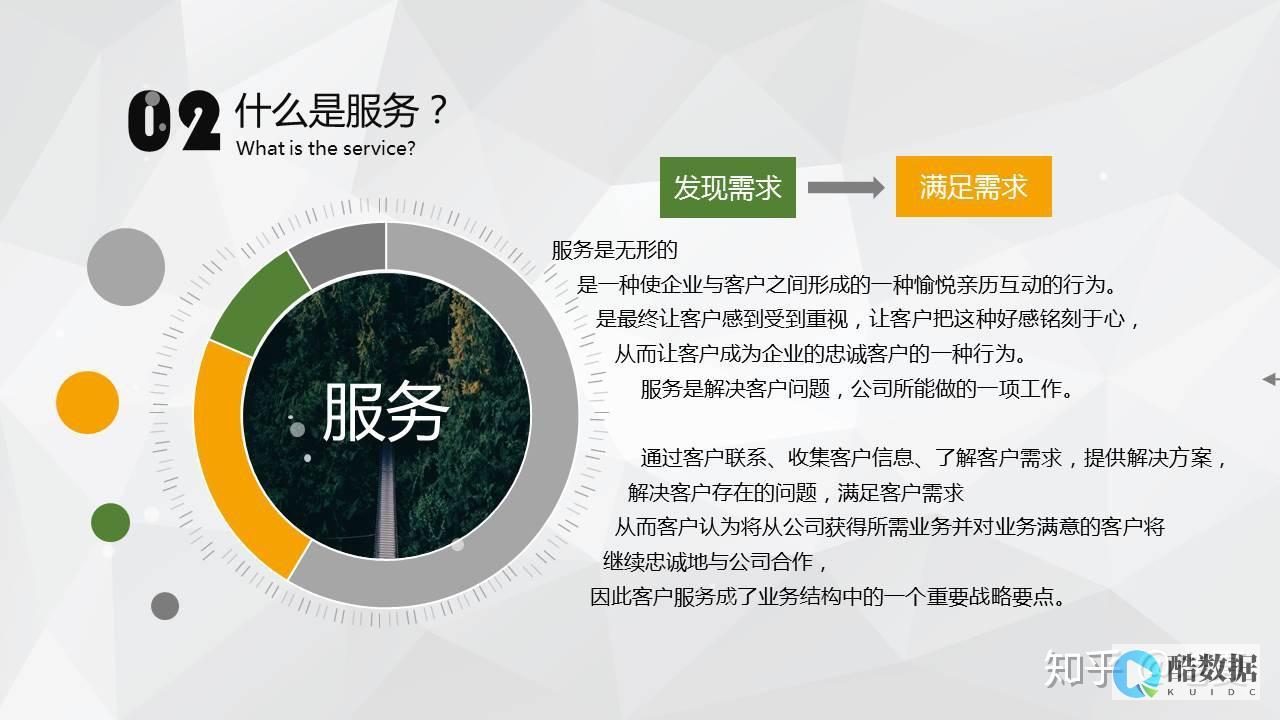

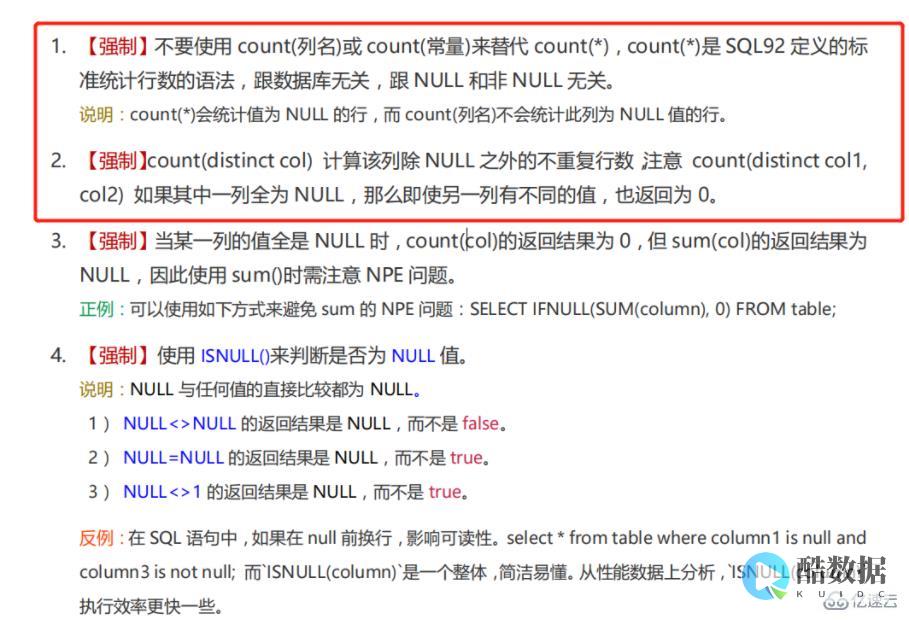
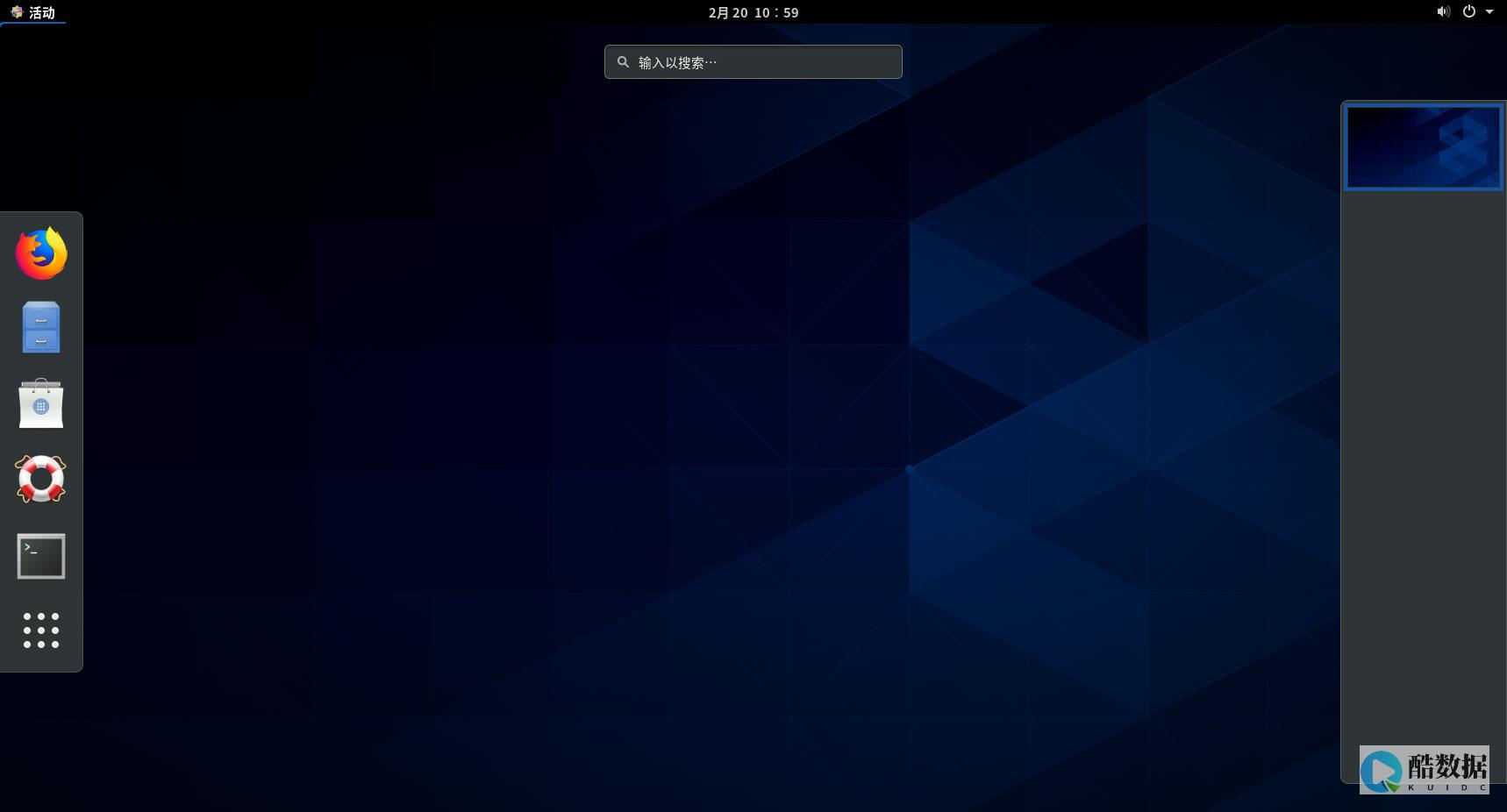
发表评论